¿Qué es el Modo Juego en la Actualización de los Creadores de Windows 10?

La Actualización de los Creadores de Windows 10, que puede obtener de forma manual si aún no se ha implementado, trae consigo un nuevo "Modo de juego" que se enfoca en mejorar el rendimiento de las aplicaciones de juegos.
La prensa de juegos ha estado hablando mucho sobre el modo de juego, pero todavía hemos escuchado relativamente pocos detalles de la propia Microsoft, quizás porque la característica no es exactamente la misma. beneficio obvio para los jugadores que el nombre implica. Si bien Game Mode mejorará técnicamente el rendimiento de los juegos que se ejecutan en Windows 10, la característica es la coherencia y la confiabilidad, no necesariamente ganancias de rendimiento puras expresables en cuadros por segundo adicionales. Es una distinción importante que debe atenuar la emoción de los usuarios de Windows.
¿Qué modo de juego es
? En esencia, ejecutar un juego en modo Juego le dice a Windows que te gustaría enfocarte en el juego en términos de los recursos del sistema. Si tiene procesadores o programas intensivos en RAM como Chrome ejecutándose en segundo plano en el escritorio de Windows, esas aplicaciones serán des-priorizadas a favor del juego que se ejecuta en primer plano.
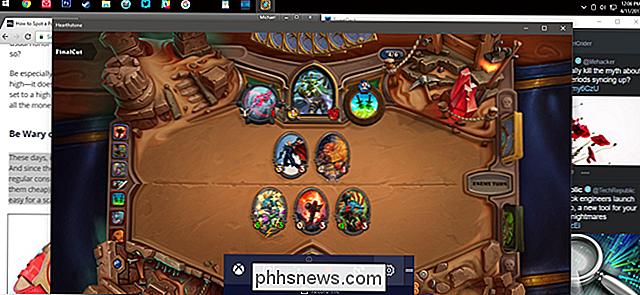
Según una entrevista con el administrador del programa Game Mode de Microsoft Kevin Gammill en Rock Paper Shotgun , Game Mode realmente comenzó en la Xbox One. La consola de juegos de la marca Microsoft comprensiblemente comparte una gran cantidad de ADN de software con Windows, y también es capaz de ejecutar programas básicos en segundo plano, como Pandora, Skype y Twitter. Parte del código del sistema de la Xbox One lo obliga a priorizar sus recursos en un juego activo sobre aplicaciones de fondo. Y esa característica llegó a Windows 10.
Tiene sentido que esta característica sea más evidente en juegos "Xbox Experience", títulos que son multiplataforma para Xbox y Windows Store y que usan la interfaz Xbox de Microsoft. - a diferencia de algo como Steam u Origin. Game Mode se habilita automáticamente para algunos de estos títulos de Windows Store, y se desactiva si se cambia a otro programa con el juego ejecutándose en segundo plano. Game Mode está disponible en todos los juegos (de hecho, en todos los programas de Windows) a través de la activación manual.
¿Qué modo de juego no es?
La nueva opción Game Mode no es un "botón turbo" para tus juegos de Windows. (Y, por cierto, tampoco fue el Turbo Button original.) De hecho, las pruebas iniciales del modo Game en PC de juegos de alta gama han mostrado muy poco en el camino de las mejoras tangibles a la velocidad, según lo probado por PC Gamer . Las pruebas en un sistema con una tarjeta de gráficos dedicada mostraron velocidades de cuadros que eran más o menos las mismas con Game Mode activado y desactivado. Un juego incluso mostró un pequeño pero constante descenso en el rendimiento con Game Mode habilitado.
Mis propias pruebas informales en un escritorio i5 / GTX 970 arrojaron resultados similares. A una computadora portátil con un procesador i5 y gráficos integrados de la serie Intel 5500 le fue un poco mejor, mostrando velocidades de cuadros un 10% más rápidas en algunos juegos intensivos. Pero la diferencia no es suficiente para que mi computadora portátil ejecute cómodamente juegos modernos con gráficos intensos, como si tuviera una GPU discreta.

Game Mode está diseñado para brindar estabilidad y reproducción sin problemas, no para exprimir hasta la última gota de energía de la CPU y GPU. Créanlo o no, los motores de juegos modernos ya son bastante buenos en términos de eficiencia del sistema. Y aunque Game Mode dará prioridad a un juego activo sobre los procesos en segundo plano, no lo hará a expensas de la estabilidad de Windows. Por lo tanto, Game Mode no le dará 10 fotogramas adicionales por segundo en un punto de referencia, pero podría hacer que una aplicación en segundo plano no exija repentinamente el acceso de prioridad a su procesador y cause un descenso notable en el rendimiento. Aquellos que quieran exprimir oomph extra de sus configuraciones actuales sin gastar dinero extra, tal vez quieran considerar el overclocking.
Dicho eso, Microsoft continuará modificando Game Mode, ya que hace con todos los Windows, por lo que es posible que mejoras de rendimiento más impresionantes puedan estar en camino. Simplemente no contengas la respiración.
Cómo activar el modo de juego manualmente El modo de juego
debe activarse y desactivarse dinámicamente para los juegos comprados en Windows Store. Pero dado que la selección de juegos completos en la Tienda puede describirse caritativamente como "horrible", eso no es de gran ayuda para la mayoría de los jugadores que usan servicios como Steam, Origin o Battle.net. Afortunadamente, es fácil activar Game Mode en un juego estándar.
Una vez que un juego está abierto, presiona la tecla de acceso directo de Windows Game Bar, que está configurada en Windows + G de manera predeterminada. También puede presionar el botón central del logotipo de Xbox si está jugando con un controlador oficial de Xbox. Cuando aparezca la barra, haz clic en el ícono de ajustes "Configuraciones" a la derecha. Si no puede verlo, puede necesitar configurar el juego en modo Ventana en lugar de Pantalla completa en las opciones de gráficos. No se preocupe, puede volver a cambiarlo cuando haya terminado.
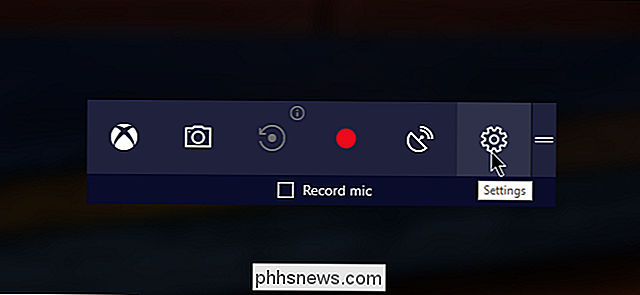
A continuación, marque la casilla al lado de "Usar modo de juego para este juego".
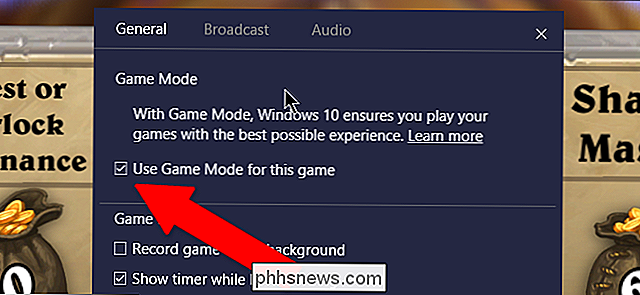
Y eso es todo lo que tienes que hacer. No hay opciones adicionales para configurar, por lo que puede cerrar el menú de configuración de la barra de juegos y volver a su juego. Después de eso, el juego siempre debe usar Game Mode cuando se está ejecutando y en primer plano.

Cómo bloquear notificaciones de aplicaciones específicas en Android Use
Android Wear es una herramienta útil para tener: las notificaciones en la muñeca son una cosa brillante. Pero también puede ser increíblemente molesto, especialmente si la notificación no es "importante". Quizás desee algo en su teléfono, pero no tiene lugar en su muñeca. A continuación, le indicamos cómo detener aplicaciones específicas para que no envíen notificaciones a su reloj.

La mejor herramienta de extracción y compresión de archivos para Windows
Si usted es usuario de Windows, probablemente necesite instalar una herramienta para crear y extraer archivos de almacenamiento. Las características de Windows integradas admiten archivos ZIP, pero las herramientas de terceros agregan compatibilidad con otros tipos comunes de archivos como RAR y 7z. También ofrecen funciones de encriptación integradas, que le permiten proteger de manera segura los archivos que crea con una frase de contraseña.



